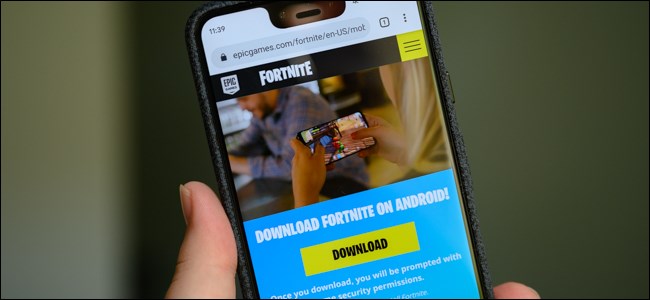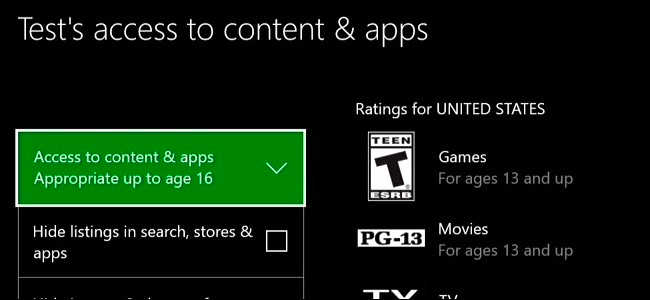Dina barn är de viktigaste människorna ivärlden för dig, och Internet är en läskig plats som kräver ständig vaksamhet. Lyckligtvis kan du ställa in ett barns konto i Windows 10 för att göra ditt jobb som förälder så mycket lättare.
Vi har pratat om barns konton i Windowstidigare. Microsoft introducerade konceptet i Windows 8, som tar ett standardanvändarkonto, skyddar det med Microsoft Family Safety och integrerar det i operativsystemet. Det är ganska enkelt att skapa ett och du kan snabbt skapa konton för dina barn och sedan skydda och övervaka deras aktivitet på bara några minuter.
Idag vill vi visa dig hur du konfigurerar barns konton i Windows 10 och introducerar dig kort till Microsoft Family Safety.
Ställa in ett barns konto
Att konfigurera användarkonton på Windows 10 skiljer sig inte drastiskt, men som vi förklarade nyligen skiljer det sig från hur det görs i Windows 8.1.
I Windows 10 vill du öppna Inställningar, sedan Konton och klicka på "Familj & andra användare" och klicka sedan på "Lägg till en familjemedlem".

Klicka på "Lägg till ett barn" på nästa skärm. Det är en bra idé att varje familjemedlem, inklusive barn, har sitt eget konto.

Därefter fyller du i all relevant information som behövs för att ställa in ditt barns konto. Om de inte har ett e-postkonto kan du skapa ett outlook.com-konto för dem.

För att bättre skydda ditt barns kontomåste du ange ett telefonnummer. På det här sättet, om du aldrig kan komma åt kontot, till exempel om det är hackat eller om du glömmer lösenordet, kan du skicka en kod till din telefon som låter dig återställa det.
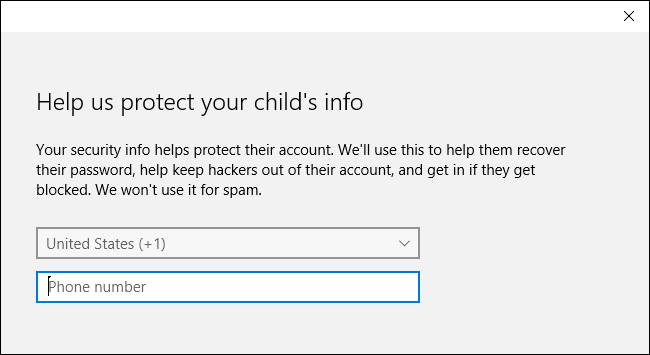
På nästa skärm avmarkerar vi dessa rutor. Det är helt upp till dig, men med tanke på att detta är ett barns konto, anser vi att inget av dessa alternativ är särskilt relevant.

Det är det, ditt barn kan nu logga in på sitt konto för första gången och du kan ställa in och konfigurera deras kontoinställningar med Microsoft Family Safety-verktyg online.
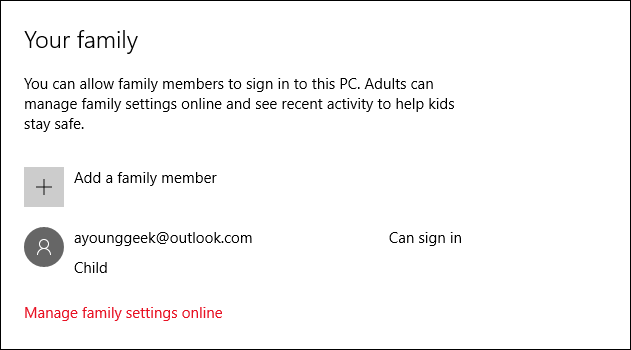
Alternativt om du redan har skapat enkonto för ditt barn och du bara lägger till det i din Windows 10-installation, måste du se till att bekräfta deras konto innan några befintliga familjinställningar kan tillämpas på deras konto.

Tills du gör det kommer du att se att deras kontoväntar fortfarande. De kommer att kunna logga in och använda datorn, men de har inte de skydd du har skapat, så se till att bekräfta deras konto med e-postadressen du registrerade dem med.

När ditt barns konto läggs till är du redo att gå till webbplatsen Familjesäkerhet. Klicka på "Hantera familjens inställningar online" för att öppna en webbläsare och gå dit nu.
En översikt över familjesäkerhet
När du har lagt till ditt barns konto kan duhantera dessa familjesäkerhetsinställningar från webbplatsen Familjesäkerhet. De senaste aktivitetsinställningarna samlar in ditt barns aktivitet och e-postrapporter till dig, som båda kan inaktiveras.

Det första objektet du vill överväga ärKategori “surfning”. Du kan "blockera olämpliga webbplatser" och det finns en kryssruta för att begränsa ditt barns surfning till endast webbplatser på den tillåtna listan.

Här kan du uttryckligen tillåta och blockera webbplatser. Om du valt att "bara se webbplatser på den tillåtna listan" kommer det att vara där du kommer att lägga till webbplatser i listan "Tillåt alltid dessa".

Nästa kategori är att begränsa appar och spel från tre till tjugoåringar, eller inte alls. Observera att när du ändrar ålder ändras också betyg.
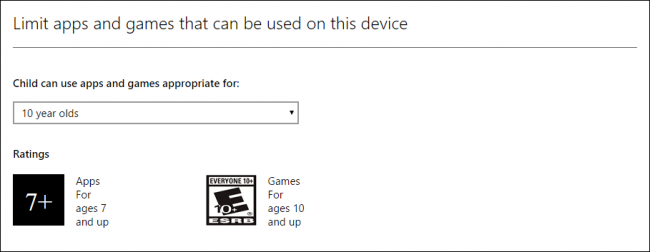
Du kan också uttryckligen tillåta eller blockera appar och spel, precis som med webbplatser.

Slutligen kan du välja när ditt barn använderdator. Du kan bestämma hur tidigt och sent de kan använda det, samt hur många timmar per dag. Det betyder att även om ditt barn kanske kan använda datorn under hela dagen kan du fortfarande begränsa hur många timmar de får använda den.

Microsoft har kraftigt förenklat hur föräldrar kantillämpa kontroller på sina barns konton, så om du är ny med allt detta bör du hitta det ganska enkelt att räkna ut. Att ha sådana kontroller på plats bör ge dig sinnesfrid att låta dina barn använda datorn utan för mycket vuxenövervakning.
Tänk på att om du lägger till ett befintligt kontotill din Windows-installation kommer du inte att kunna övervaka den förrän du har verifierat den via e-post. Tills du gör det kan ditt barn logga in på datorn och det kommer inte att övervakas av Family Safety.
Om du har några frågor eller kommentarer du vill lägga till, vänligen lämna din feedback i vårt diskussionsforum.